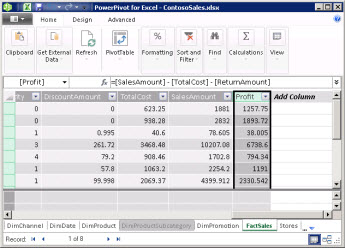En beregnet kolonne giver dig mulighed for at føje nye data til en tabel i din Power Pivot datamodel. I stedet for at indsætte eller importere værdier i kolonnen opretter du en DAX-formel (Data Analysis Expressions), der definerer kolonneværdierne.
Hvis du f.eks. skal føje salgsoverskudsværdier til hver række i en factSales-tabel . Ved at tilføje en ny beregnet kolonne og ved hjælp af formlen =[Salgsbeløb]-[TotalCost]-[ReturnAmount], beregnes nye værdier ved at subtrahere værdier fra hver række i kolonnerne TotalCost og ReturnAmount fra værdierne i hver række i kolonnen Salgsbeløb. Kolonnen Overskud kan derefter bruges i en pivottabel, et pivotdiagram eller en Power View-rapport – ligesom i alle andre kolonner.
Figuren nedenfor viser en beregnet kolonne i en Power Pivot.
Bemærk!: Selvom beregnede kolonner og mål er ens, fordi hver enkelt afhænger af en formel, er de forskellige. Målinger bruges oftest i området Værdier i en pivottabel eller et pivotdiagram. Brug beregnede kolonner, når du vil placere beregnede resultater i et andet område af en pivottabel – f.eks. en kolonne eller række i en pivottabel eller på en akse i et pivotdiagram. Du kan få mere at vide om målinger under Målinger i Power Pivot.
Forstå beregnede kolonner
Formlerne i beregnede kolonner svarer meget til de formler, du opretter i Excel. Du kan dog ikke oprette forskellige formler for forskellige rækker i en tabel. I stedet anvendes DAX-formlen automatisk på hele kolonnen.
Når en kolonne indeholder en formel, beregnes værdien for hver række. Resultaterne beregnes for kolonnen, så snart du angiver formlen. Kolonneværdier genberegnes derefter efter behov, f.eks. når de underliggende data opdateres.
Du kan oprette beregnede kolonner i overensstemmelse med målinger og andre beregnede kolonner. Du kan f.eks. oprette én beregnet kolonne for at udtrække et tal fra en tekststreng og derefter bruge dette tal i en anden beregnet kolonne.
Eksempel
Du kan understøtte en beregnet kolonne med data, du tilføjer i en eksisterende tabel. Du kan f.eks. vælge at sammenkæde værdier, udføre addition, udtrække understrenge eller sammenligne værdierne i andre felter. Hvis du vil tilføje en beregnet kolonne, skal du allerede have mindst én tabel i Power Pivot.
Se denne formel:
=EOMONTH([Startdato],0])
Ved hjælp af Contoso-eksempeldataene udtrækker denne formel måneden fra kolonnen Startdato i tabellen Kampagne. Derefter beregnes slutningen af månedsværdien for hver række i tabellen Kampagne. Den anden parameter angiver antallet af måneder før eller efter måneden i Startdato. i dette tilfælde betyder 0 den samme måned. Hvis f.eks. værdien i kolonnen Startdato er 01-06-2001, vil værdien i den beregnede kolonne være 30-6-2001.
Navngivning af beregnede kolonner
Som standard tilføjes nye beregnede kolonner til højre for andre kolonner, og kolonnen tildeles automatisk standardnavnet CalculatedColumn1, CalculatedColumn2 osv. Når du har oprettet kolonner, kan du omarrangere og omdøbe kolonner efter behov.
Der er nogle begrænsninger for ændringer i beregnede kolonner:
-
Hvert kolonnenavn skal være entydigt i en tabel.
-
Undgå navne, der allerede er blevet brugt til målinger i den samme projektmappe. Selvom det er muligt for en måling og en beregnet kolonne at have det samme navn, kan du nemt få beregningsfejl, hvis navne ikke er entydige. Hvis du vil undgå utilsigtet at aktivere en måling, skal du altid bruge en fuldt kvalificeret kolonnereference, når du refererer til en kolonne.
-
Når du omdøber en beregnet kolonne, skal du også opdatere alle formler, der er afhængige af den eksisterende kolonne. Medmindre du er i manuel opdateringstilstand, opdateres resultaterne af formler automatisk. Denne proces kan dog tage lidt tid.
-
Der er nogle tegn, der ikke kan bruges i navnene på kolonner eller i navnene på andre objekter i Power Pivot. Du kan få mere at vide under "Krav til navngivning" i Specifikation af DAX-syntaks for Power Pivot.
|
Sådan omdøbes eller redigeres en eksisterende beregnet kolonne:
|
Ændring af datatypen
Du kan ændre datatypen for en beregnet kolonne på samme måde, som du kan ændre datatypen for andre kolonner. Du kan ikke foretage følgende datatypeændringer: fra tekst til decimal, fra tekst til heltal, fra tekst til valuta og fra tekst til dato. Du kan foretage en ændring fra tekst til boolesk.
Ydeevnen for beregnede kolonner
Formlen for en beregnet kolonne kan være mere ressourcekrævende end den formel, der bruges til en måling. En årsag er, at resultatet for en beregnet kolonne altid beregnes for hver række i en tabel, hvorimod en måling kun beregnes for de celler, der bruges i pivottabellen eller pivotdiagrammet.
En tabel med en million rækker vil f.eks. altid have en beregnet kolonne med en million resultater og en tilsvarende effekt på ydeevnen. En pivottabel filtrerer dog generelt data ved at anvende række- og kolonneoverskrifter. Det betyder, at målingen kun beregnes for undersættet af data i hver celle i pivottabellen.
En formel har afhængigheder af objektreferencerne i formlen, f.eks. andre kolonner eller udtryk, der evaluerer værdier. En beregnet kolonne, der er baseret på en anden kolonne – eller en beregning, der indeholder et udtryk med en kolonnereference – kan f.eks. ikke evalueres, før den anden kolonne evalueres. Automatisk opdatering er som standard aktiveret. Så husk, at formelafhængigheder kan påvirke ydeevnen.
Følg disse retningslinjer for at undgå problemer med ydeevnen, når du opretter beregnede kolonner:
-
I stedet for at oprette en enkelt formel, der indeholder mange komplekse afhængigheder, skal du oprette formlerne i trin med resultater, der er gemt i kolonner, så du kan validere resultaterne og evaluere ændringerne i ydeevnen.
-
Ændringer af data medfører ofte opdateringer af beregnede kolonner. Du kan forhindre dette ved at indstille genberegningstilstanden til manuel. Vær dog opmærksom på, at hvis nogen værdier i den beregnede kolonne er forkerte, deaktiveres kolonnen, indtil du opdaterer og genberegner dataene.
-
Hvis du ændrer eller sletter relationer mellem tabeller, bliver formler, der bruger kolonner i disse tabeller, ugyldige.
-
Hvis du opretter en formel, der indeholder en cirkulær eller selvopfattelsesafhængighed, opstår der en fejl.
Opgaver
Du kan få mere at vide om at arbejde med beregnede kolonner under Create en beregnet kolonne.